Az Oktatói OneNote Oktatói jegyzetfüzetek olyan OneNote-jegyzetfüzetek, amelyeket más oktatókkal is létrehozhat és megoszthat. Minden oktatói jegyzetfüzet három különböző tartalomteret tartalmaz:
-
Együttműködési terület – Olyan terület, ahol a csoport vezetője és munkatársai megoszthatják, rendszerezhetik és együttműködhetnek.
-
Tartalomtár – Itt oszthatják meg az oktatók a tananyagokat az oktatókkal. Ebben a térben csak az oktatók adhatják hozzá és szerkeszthetik az anyagokat. A tagok számára ez a tartalom írásvédett.
-
Oktatói jegyzetfüzetek – Ezek privát jegyzetfüzetek, amelyek meg vannak osztva az oktató és az egyes oktatók között. Az oktatók bármikor hozzáférhetnek ezekhez a jegyzetfüzetekhez, de az oktatók nem láthatják más oktatók jegyzetfüzeteit.
Az oktatói jegyzetfüzetek felhasználása az oktatásban
Az azonos osztályzatot oktató oktatók és tagok jegyzetfüzeteket oszthatnak meg, hogy együttműködjenek az órai anyagokon, vagy összehangolják a tesztelési ütemterveket. Akkor is megoszthatnak jegyzetfüzeteket, ha ugyanahhoz az iskolához, tantestülethez vagy osztályhoz tartoznak, és közösen szeretnék terjeszteni és elérni a rendszergazdai anyagokat. Az oktatói jegyzetfüzetek akár kerületi szinten is használhatók a szervezeti és kommunikációs kezdeményezésekhez.
Mivel a OneNote minden platformon és eszközön elérhető, minden eddiginél egyszerűbben tanulhat és működhet együtt bármikor, bárhol, bármilyen eszközön. Végtelen lehetőségek állnak rendelkezésre – ossza meg nagyszerű ötleteit arról, hogyan használhatja a legjobban a OneNote-ot a Twitteren @OneNoteEDU !
A Microsoft Educator Community: OneNote Oktatói jegyzetfüzet: Eszközök az oktatók együttműködéséhez című rövid, ingyenes interaktív tanfolyamunk is elérhető.
Együttműködési tér
-
Oktatói értekezletek jegyzetei – Az értekezlet összes jegyzetét egy helyen tárolhatja, és egyetlen pillantással nyomon követheti az értekezlet résztvevőit, és áttekintheti a perceket. Oktatói értekezlet, bizottság, osztályszint, tagozat vagy szakmai tanulóközösségek. A OneNote szoros integrációban működik az Outlookkal és az Office-szal, valamint gazdag keresési lehetőségeket biztosít, így Ön mindig eligazodhat a teendők között.
-
Kezdeményezések – Közösen tervezze meg és szervezze meg az iskolai kezdeményezéseket, például az iskolafejlesztést és az adománygyűjtéseket.
-
"Dagálydiagram" a diákok magas és alacsony számaihoz – Egyes iskolák ezt az innovatív és együttműködésen alapuló módszert használták a tanulók tanulási előrehaladásának nyomon követésére az idő múlásával.
-
Osztályközi óravázlat-fejlesztés – Egyes iskolák beállítanak egy oktatói jegyzetfüzetet egy adott osztályhoz, és szervezik az iskolai szintű óraterveket és tanterveket. Egy iskola például öt különböző, 9. osztályos matematikai oktató óraterveit vezényelheti.
Tartalomtár
-
Házirendek és eljárások – A fontos információkat (például a fontos mellékleteket tartalmazó e-maileket, iskolai házirendeket stb.) egy helyen tárolhatja. A legjobb pedig az, hogy a OneNote bármilyen eszközön és platformon elérhető – a tartalmakat bármikor és bárhol elérheti!
-
Dátumok és határidők – Hivatkozások, cetlik, naptárak, határidők, ToDos – rengeteg mindent nyomon lehet követni! Helyezze az egészet egy megosztott helyre, ahol mindenki megtalálhatja.
Privát oktatói jegyzetfüzet-alkalmazások
-
Szakmai fejlődés (PD) – A szakmai fejlődés/szakmai tanulás fontos szempont minden oktató és oktató számára. A privát oktatói jegyzetfüzet kiválóan alkalmas szakmai fejlesztési tervek és visszajelzések rögzítésére, valamint az oktatói vezetőtől származó visszajelzések megosztására és gyűjtésére.
-
Tanórai megfigyelések – A tanórai megfigyelések adatai egy privát oktatói jegyzetfüzetben tárolhatók. A OneNote mobilalkalmazásával (bármely eszközön) fotókat készíthet, amelyeket közvetlenül beszúrhat az oktatói jegyzetfüzetbe. A megfigyelés során rögzíthet hangot a telefonjával, vagy digitális szabadkézi elemekkel rögzítheti a kézírást. A rugalmas OneNote-lapfelszín minden eddiginél gazdagabb környezetet biztosít a tanórai megfigyelésekhez.
-
Óravázlatok és visszajelzések – Az oktatók nagyszerűen gyűjthetik össze az óratervekkel kapcsolatos visszajelzéseket, ha a digitális lecketervet elhelyezik a privát oktatói jegyzetfüzetükben. Az oktató egyszerűen küldhet visszajelzést valós időben vagy offline állapotban, és bármilyen típusú visszajelzést használhat, például szöveget, képet, hangot vagy videót. A OneNote gazdag lapfelszínének köszönhetően sokkal rugalmasabban gyűjthetők össze és oszthatók meg a visszajelzések. Ha egy oktató hiányzik, az oktató innen kinyomtathatja a terveket, hogy a helyettesítőt adja.
-
Értékelés – A vezető oktatók privát visszajelzési és értékelési adatokat rögzíthetnek és oszthatnak meg az oktatói jegyzetfüzetben.
-
Szülői kommunikáció – Az Outlook Küldés a OneNote-ba funkciójával az oktatók egyszerűen elküldhetik a fontos e-maileket a privát oktatói jegyzetfüzetbe későbbi referenciaként.
-
Egyéni oktatási program – Egyes iskolák olyan privát oktatói jegyzetfüzetek használata mellett döntenek, amelyekben rögzíthetik egy diák egyéni oktatási programjának fontos adatait. Ez egy privát helyet biztosít az oktató és a vezető oktató számára, ahol kommunikálhatnak és együttműködhetnek egymással.
Az oktatói jegyzetfüzetek további felhasználási módjai az oktatásban
-
Szakmai tanulóközösségek (PLC) – A OneNote oktatói jegyzetfüzetei nagyszerű eszközként használhatók a szakmai tanulóközösségek (PLC) engedélyezéséhez az iskolákban. A PLC vezetői gyorsan beállíthatnak egy jegyzetfüzetet, amelyben a felhasználók valós időben működhetnek együtt hatékonyan. A jegyzetfüzet társtulajdonosai is könnyen felvehetők, így az igazgató, az igazgatóhelyettes vagy más iskolai rendszergazda egyszerűen követheti a jegyzetfüzetben zajló eseményeket, és együttműködhet.
Amire szüksége lesz
-
A SharePoint Online beállítása az iskolához egyMicrosoft 365-előfizetés részeként.
-
A szervezeti Microsoft 365 oktatási oktatók saját maguknak (a vezetőnek) adnak fiókot.
-
Az oktatóknakMicrosoft 365 oktatási oktatói fiókkal kell rendelkezniük.
-
Első lépésként az alábbi lépéseket követve hozzon létre oktatói jegyzetfüzetet az Oktatói OneNote-jegyzetfüzet alkalmazással.
Az Oktatói OneNote-jegyzetfüzet megnyitása
Oktatói jegyzetfüzet létrehozása
(Nem kötelező) Másik társtulajdonos felvétele az oktatók közé
Társtulajdonosok hozzáadása vagy eltávolítása a OneNote Oktatói jegyzetfüzetében
Oktatók felvétele az oktatói jegyzetfüzetbe
Oktatói tagok hozzáadása vagy eltávolítása a OneNote oktatói jegyzetfüzetében
Szakaszok létrehozása az egyes oktatói jegyzetfüzetekben
-
Hagyja bejelölve azoknak a szakaszneveknek a jelölőnégyzetét, amelyeket létre szeretne hozni az egyes oktatói jegyzetfüzetekben.
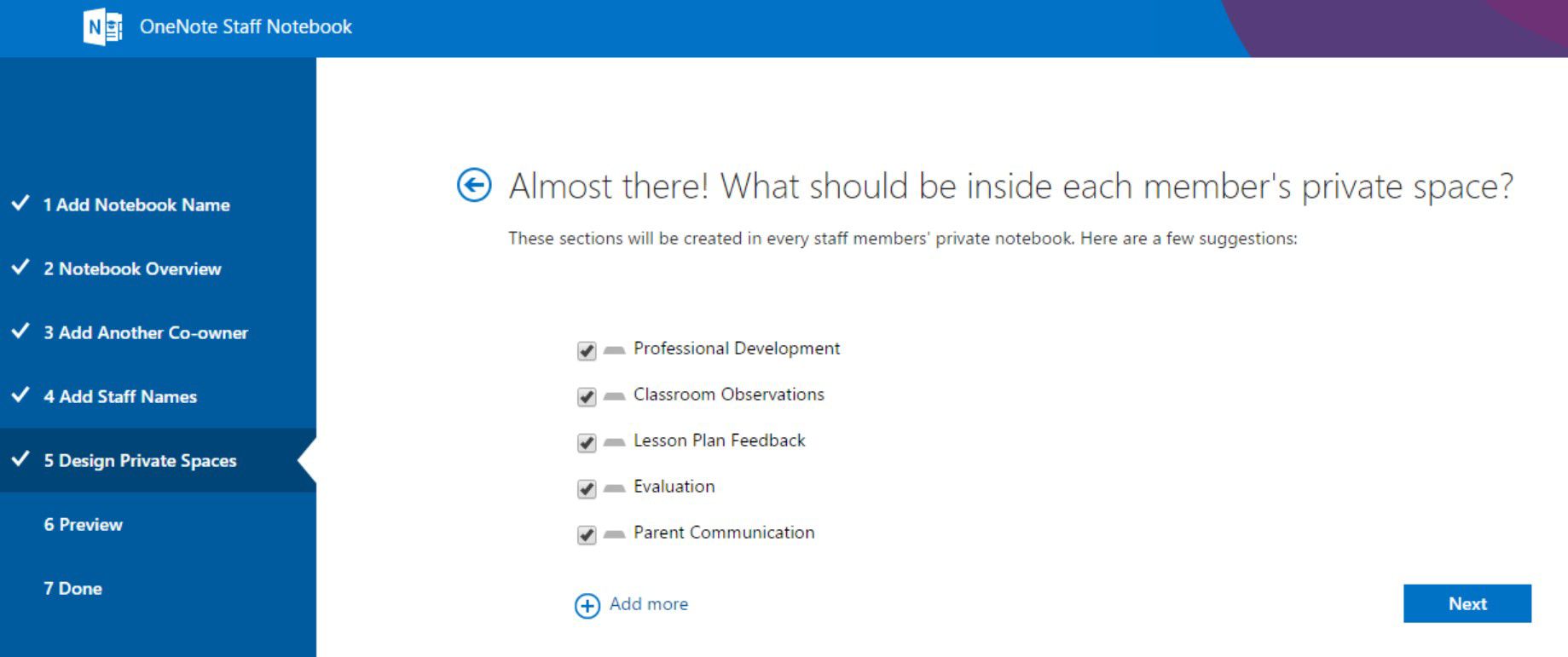
-
Válassza a Továbbiak hozzáadása lehetőséget, ha további szakaszokat szeretne hozzáadni az egyes oktatók jegyzetfüzetéhez.
-
Ha végzett, válassza a Tovább gombot.
A jegyzetfüzet létrehozása után közvetlenül az oktatói jegyzetfüzetben adhat hozzá és törölhet szakaszokat.
Az oktatói jegyzetfüzet véglegesítése
-
Válassza az Oktatói vezető jegyzetfüzete és az Oktató jegyzetfüzete lehetőséget annak ellenőrzéséhez, hogy az aljegyzetfüzetek és szakaszok hogyan lesznek létrehozva az oktatók számára.
-
Válassza a

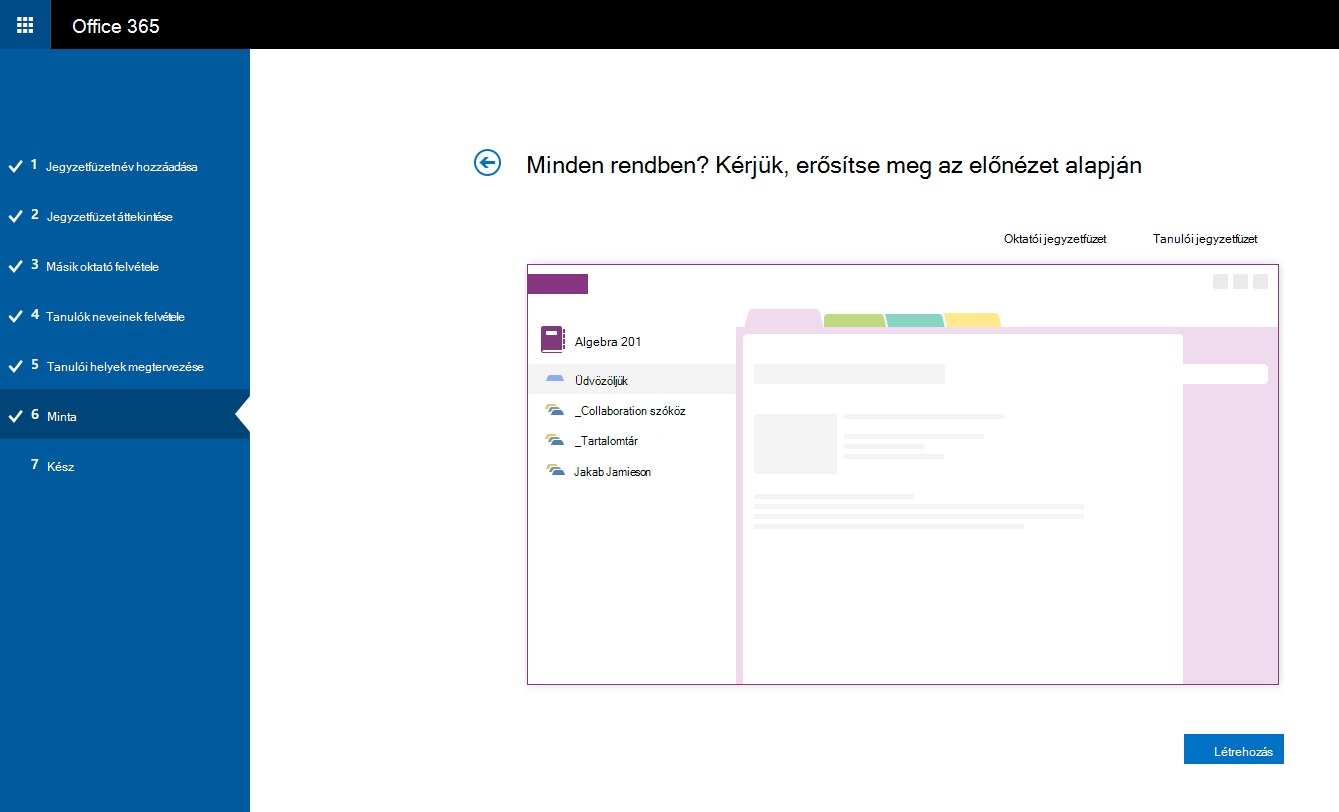
-
A jegyzetfüzet oneNote-ban való megnyitásához válassza a jegyzetfüzet neve hivatkozást (ebben a példában a Tanárok -6. lehetőséget). Az automatikusan elküldött e-maileken kívül lehetősége van arra is, hogy a hivatkozást e-mailben küldje el, vagy megtartsa a rekordokat. Ezt a hivatkozást később a OneNote 2013-ban is lekérheti, ha a jegyzetfüzetlistában a jobb gombbal a jegyzetfüzetre kattint, majd a Hivatkozás másolása jegyzetfüzetbe parancsot választja.
Mindenki ugyanazt a hivatkozást használja az oktatói jegyzetfüzet eléréséhez; Ha több oktatói csapat számára készít jegyzetfüzeteket, minden hivatkozás eltérő lesz.
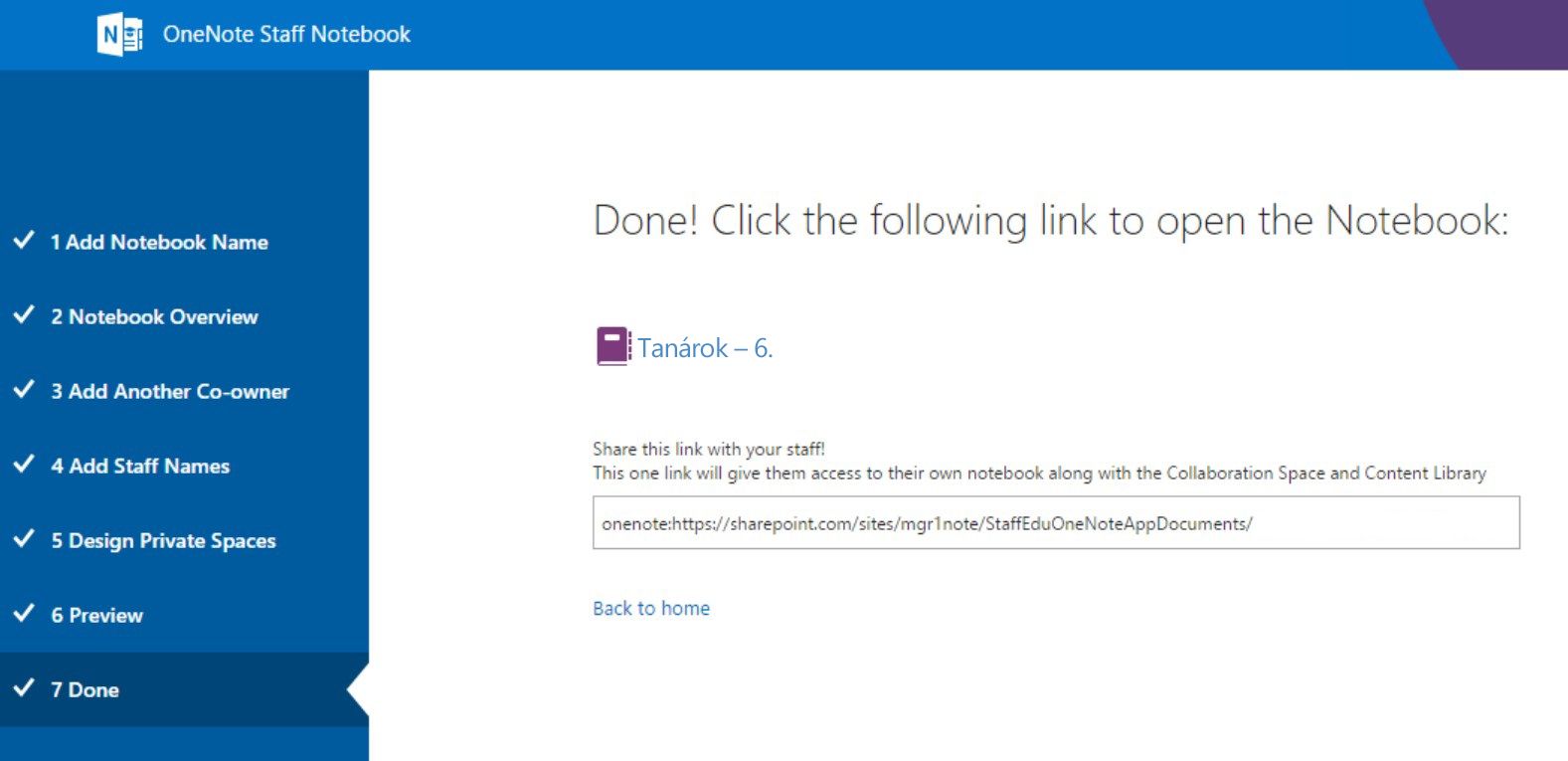
Tipp: Ha tartalmat szeretne hozzáadni, helyezze el a tartalomtárban, mielőtt meghívja az oktatókat az Oktatói jegyzetfüzet megnyitására. A jegyzetfüzet előkészítése során őrizze meg a hivatkozás másolatát a rekordokban. Ha elkészült, ossza meg a hivatkozást az oktatókkal.
Az oktatói jegyzetfüzetek hivatkozásának megkeresése
Hogyan találhatják meg az oktatók az oktatói jegyzetfüzetre mutató hivatkozásokat?
Oktatói jegyzetfüzetek kezelése
Az oktatói jegyzetfüzetek egyéb képességeinek kezeléséhez válassza a Jegyzetfüzetek kezelése lehetőséget.
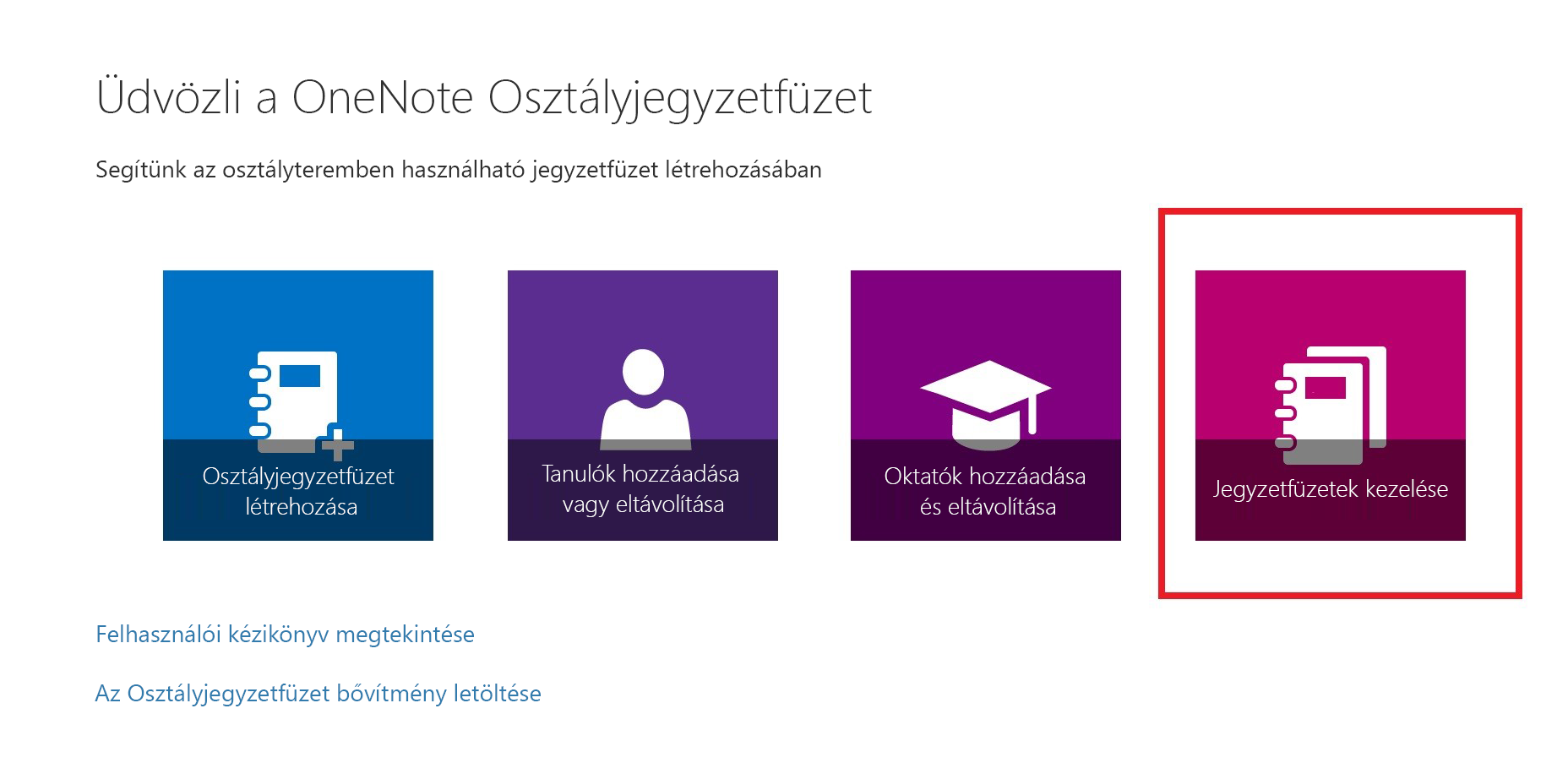
Ekkor megjelenik egy lap, amelyen az Ön által létrehozott oktatói jegyzetfüzetek, valamint az egyes jegyzetfüzetek testreszabására vonatkozó információk láthatók.
A következő lehetőségek közül választhat:
-
Oktatói szakaszok átnevezése – Az oktatói szakaszok átnevezéséhez válassza a kis ceruza ikont, majd írja be a szakasz új nevét. Az oktatói szakaszok átnevezése után mindenképpen válassza a Mentés lehetőséget.
-
Oktatói szakaszok hozzáadása – Ha új szakaszt szeretne terjeszteni az összes oktatónak, válassza a Szakasz hozzáadása lehetőséget. Mindenképpen válassza a Mentés lehetőséget a tanulói szakaszok hozzáadása után.
-
Az együttműködési terület zárolása – Ha engedélyezi ezt a beállítást, az együttműködési terület írásvédettre (vagy zárolásra) változik, hogy az oktatók ne szerkeszthessenek. A kapcsolót bármikor átállíthatja zárolt állapotról nem zároltra.
-
Az Oktatói jegyzetfüzet megnyitása – Válassza a Megnyitás lehetőséget az Oktatói jegyzetfüzet megnyitásához.
-
Az Oktatói jegyzetfüzetre mutató hivatkozás megosztása – Ha az oktatói jegyzetfüzetre mutató hivatkozást szeretne küldeni az oktatóknak, jelölje ki és másolja ki a hivatkozást a Hivatkozás mezőben, majd illessze be egy e-mailbe.
További információ
Oktatói jegyzetfüzet létrehozása
Oktatói jegyzetfüzet url-címének megosztása
Oktatói jegyzetfüzet hozzáadása vagy eltávolítása az oktatói jegyzetfüzetből
Társtulajdonosok hozzáadása vagy eltávolítása az Oktatói jegyzetfüzetből










